Dividir en Excel por cero nos genera un error que, además de ser poco estético, impide que el resto de las fórmulas funcionen correctamente.
Evitar el error de Excel al dividir por cero.
Siempre que tratemos de dividir por cero, obtendremos como resultado el siguiente valor: #¡DIV/0!, error que se repetirá en todas las fórmulas que vinculen esta celda.
No siempre se puede evitar tener que dividir por un cero, así que en caso de ser obligatorio, hay que evitar que Excel nos genere ese error.
Para ello, utilizaremos una fórmula condicional, de modo que condicionaremos la división a que, si determinada celda está en cero, no se divida, sino que se coloque cero; pero si su valor es diferente de cero, se realice la división correspondiente.
Supongamos las celdas A1 y B1 que debemos dividir y colocar el resultado en C1.
En C1 colocaremos la siguiente fórmula:
=SI(Y(A1>0;B1>0);A1/B1;0)
Lo que hace esta fórmula es indicarle a Excel que si tanto A1 como B1 son mayores que cero, haga la división; de lo contrario, coloque cero.
Podríamos también hacer lo contrario, es decir, si A1 y B1 son iguales a cero, no divida y, en su lugar, coloque cero; pero si no, que realice la operación. En ese caso, la fórmula sería:
=SI(Y(B1=0;C1=0);0;B1/C1)
Con esta segunda fórmula, Excel dividirá si los valores son diferentes de cero, incluyendo tanto los mayores a cero como los menores a cero.
Mediante la función SI(Y se pueden condicionar un gran número de variables según sean las necesidades de cada situación.
Recomendados.
 ¡Última oportunidad para pensionarse con 1150 semanas!
¡Última oportunidad para pensionarse con 1150 semanas!  Liquidador de intereses moratorios Dian
Liquidador de intereses moratorios Dian  Calendario tributario 2025
Calendario tributario 2025 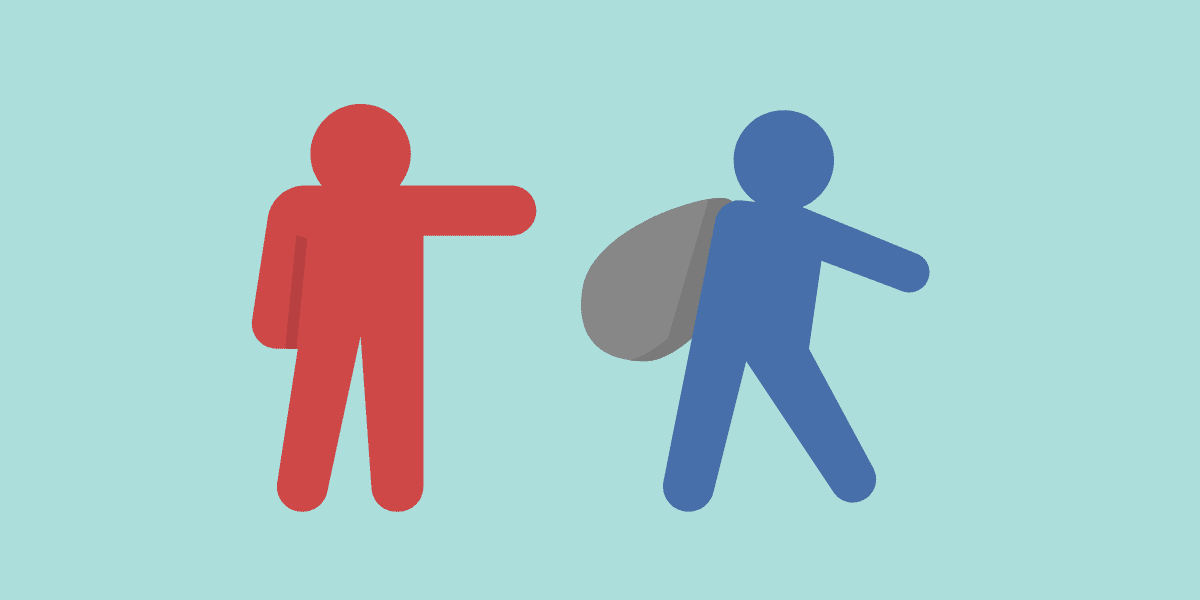 Despido sin justa causa
Despido sin justa causa 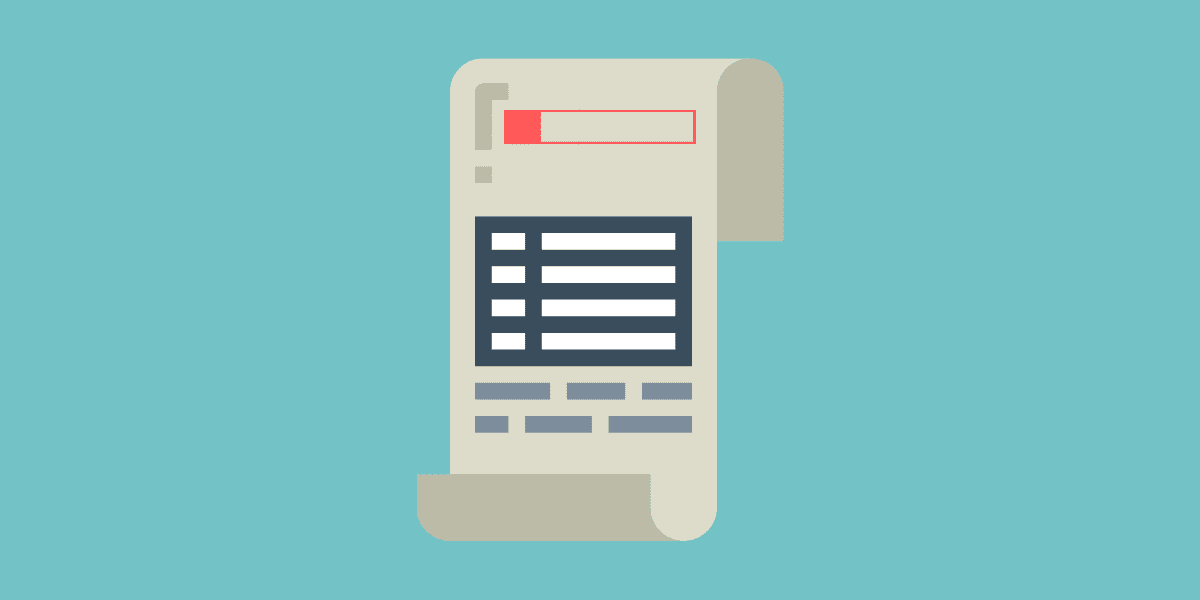 Factura de los no obligados a facturar
Factura de los no obligados a facturar 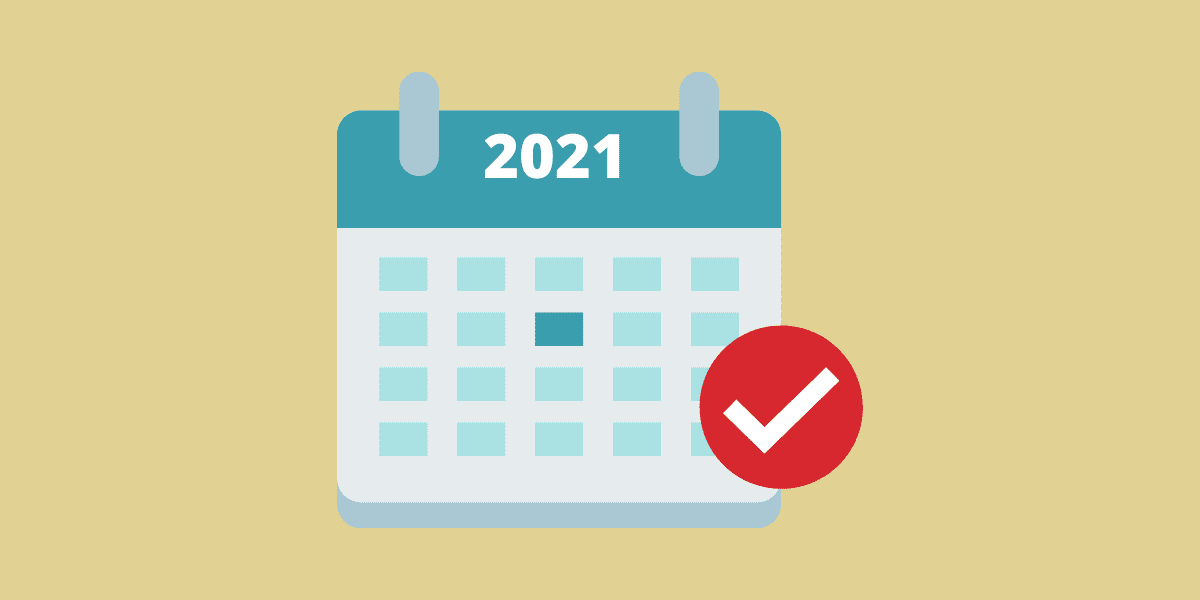 Calendario tributario 2021
Calendario tributario 2021  Déjenos un comentario o una pregunta
Déjenos un comentario o una pregunta




 Únete a nuestro canal de WhatsApp para recibir las últimas actualizaciones
Únete a nuestro canal de WhatsApp para recibir las últimas actualizaciones